Tutorial Cara Membuat Efek Cahaya Lampu Pada Photoshop

Di dalam tutorial ini saya akan memberikan penjelasan tentang bagaimana cara menggabungkan beberapa objek dan menambahkan efek cahaya lampu sederhana
Teknik manipulasi efek sinar lampu yang diajarkan di sini amat mudah untuk dipraktekkan bahkan bagi seorang pemula sekalipun. Karena di dalam proses pembuatannya hanya digunakan teknik-teknik yang simple dan mudah untuk diikuti sehingga anda dapat dengan mudah mempraktekkannya sendiri di rumah.
Tutorial photoshop ini akan memaparkan langkah-langkah dalam menggabungkan beberapa buah objek dan background dalam hal ini digunakan gambar model dan background pemandangan yang nantinya akan dipadukan dengan efek cahaya dari lampu hasil dari manipulasi. Penasaran dengan bagaimana cara membuatnya? Maka sebaiknya anda berkonsentrasi dan menymak dengan baik penjelasan tutorial berikut ini:
Teknik Manipulasi Efek Cahaya Lampu dengan Photoshop
Langkah Pertama
Siapkan beberapa gambar yang akan digabungkan. Pada tutorial ini digunakan gambar background hutan dan gambar model.
Langkah Kedua
Buka software adobe photoshop kemudian masukkan kedua gambar yang sudah disiapkan tadi. Lalu drag gambar foto model menuju gambar background hutan. Sesuaikan posisinya agar tampak menyatu.
Langkah Ketiga
Pada layer palette, klik layer background kemudian tekan tombol CTRL + U kemudian lakukan pengaturan seperti yang ada di dalam gambar di bawah ini:
Langkah Keempat
Sekarang tekan tombol shortcut CTRL + B dan lakukan beberapa pengaturan dengan mengikuti gambar berikut:
Langkah Kelima
Buatlah sebuah layer baru kemudian pada Tool Box pilihlah Brush Tool, atur ukuran Brush menjadi 150% lalu ubah warna foreground menjadi hitam.sapukan brush untuk memberikan efek gelap pada background hutan lalu ubahlah opacity dari layer tersebut menjadi 30% agar menjadi soft.
Langkah Keenam
Siapkan gambar lampu taman kemudian masukkan ke dalam gambar model dan background yang telah anda buat tadi. Atur posisinya sedemikian rupa agar tampak sesuai.
Langkah Ketujuh
Klik layer lampu taman kemudian pilih menu Layer>Layer Style>Blending Option>Outer Glow. Setelah itu ubahlah blending mode dari layer tersebut menjadi screen lalu ubahlah opacity-nya menjadi 100%, Spread pada angka 25% dan Size nya menjadi 110% seperti yang bisa anda lihat pada gambar berikut:
Kurang labih begitlah cara termudah yang bisa anda lakukan untuk menciptakan efek cahaya lampu dengan memanfaatkan software photoshop. Semoga tutorial yang saya berikan di atas mengenai Cara Membuat Efek Cahaya Lampu Pada Photoshop dapat menambah wawasan anda mengenai teknik-teknik manipulasi foto dengan menggunakan photoshop. Selamat mencoba.
NIM : 1322510042
NAMA : RIZAL
KELOMPOK : SD
MATA KULIAH : REKAYASA WEB
SUMBER : http://bisaeditphotoshop.blogspot.com




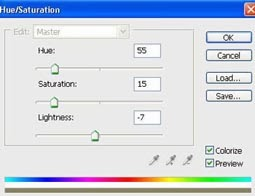
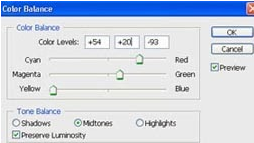



mantap abis tutornya
salam kataponsel.com